Operation Manual
Table Of Contents
- Wat zit er in de doos?
- Lees mij eerst
- Het navigatiesysteem positioneren
- In je auto installeren
- Het navigatiesysteem in- en uitschakelen
- Installatie
- GPS-ontvangst
- Sleuf voor micro-SD-kaarten
- Over MyTomTom
- MyTomTom instellen
- Veiligheidsinstellingen
- Navigatiesysteem start niet op
- Je navigatiesysteem opladen
- Informatie delen met TomTom
- Veiligheidsmededeling
- Verzorging van je navigatiesysteem
- Hulp bij het gebruik van je navigatiesysteem
- Een route plannen
- Stembesturing
- De rijweergave
- Geavanceerde rijstrookaanwijzingen
- Je route wijzigen
- Wijzigingen in je route aanbrengen
- Het routemenu wijzigen
- Informatie over tussenpunten
- Het eerste tussenpunt toevoegen aan je route
- Meer tussenpunten toevoegen aan je route
- De volgorde van tussenpunten wijzigen
- Een tussenpunt verwijderen
- Meldingsinstellingen wijzigen voor een tussenpunt
- Een tussenpunt opnieuw activeren
- Toon kaart
- Kaartcorrecties
- Geluiden en stemmen
- Instellingen
- Informatie over instellingen
- 2D/3D-instellingen
- Geavanceerde instellingen
- Batterijbesparing
- Helderheid
- Autosymbool
- Klok
- Verbindingen
- Bluetooth aan-/uitzetten
- Vluchtmodus aan-/uitzetten
- Favorieten
- GPS-status
- Thuislocatie
- Toetsenbord
- Taal
- Maak je eigen menu
- Beheer NP's
- Kaartkleuren
- Kaartcorrecties
- Ik en mijn navigatiesysteem
- Bedien linkshandig/Bedien rechtshandig
- Telefoons
- Herstel fabrieksinstellingen
- Routeplanning
- Veiligheidsinstellingen
- Toon NP op kaart
- Luidspreker
- Opstarten
- Statusbalk
- Wissel kaart
- Stembegeleiding uit / Stembegeleiding aan
- Eenheden
- Gebruik nachtkleuren/Gebruik daglichtkleuren
- Voertuig en routes
- Stemmen
- Stembesturing
- Volume
- Nuttige plaatsen
- Help
- Handsfree bellen
- Favorieten
- Verkeersinfo
- Flitsers
- Info over Flitsers
- Gevarenzones in Frankrijk
- Waarschuwingen voor flitsers
- De manier wijzigen waarop je wordt gewaarschuwd
- Flitsersymbolen
- Meldknop
- Onderweg een nieuwe flitser melden
- Een nieuwe flitser melden vanuit huis
- Onjuiste waarschuwingen voor flitsers melden
- Typen vaste flitsers die je kunt melden
- Waarschuwingen trajectcontrole
- Menu Flitsers
- TomTom-producten voor campers en caravans
- MyTomTom
- Addendum
- Kennisgevingen over copyright
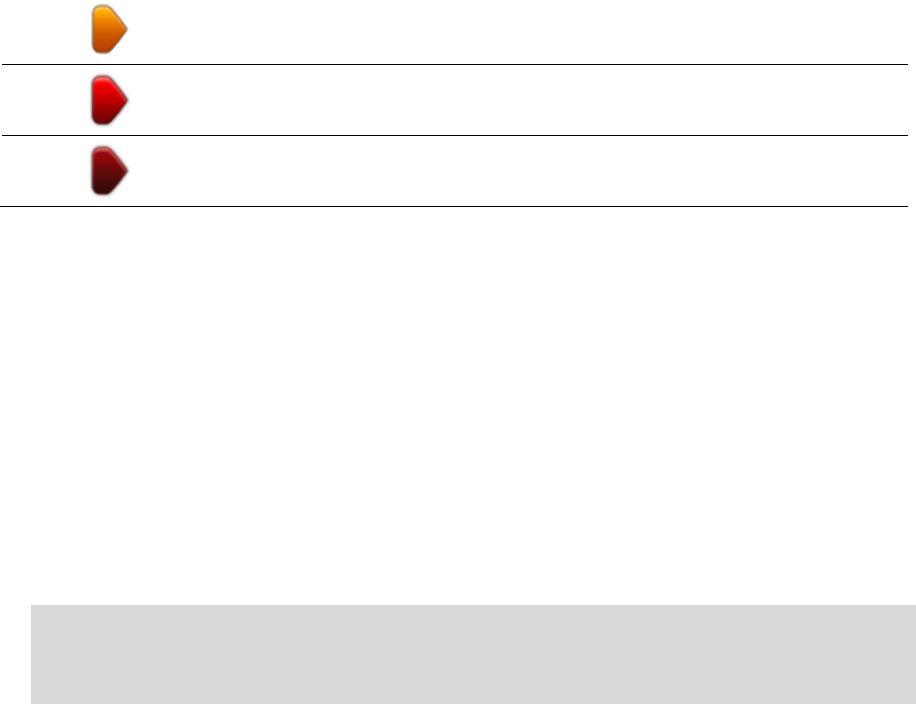
82
Langzaam rijdend verkeer.
Fileverkeer.
Stilstaand verkeer of wegafsluiting.
De snelste route nemen
Je TomTom-navigatiesysteem zoekt regelmatig naar een snellere route voor je bestemming. Als
de verkeerssituatie verandert en er een snellere route wordt gevonden, biedt je navigatiesysteem
aan om de reis opnieuw te plannen, zodat je de snellere route kunt gebruiken.
Je kunt ook instellen dat je navigatiesysteem je reis automatisch opnieuw plant wanneer er een
snellere route wordt gevonden. Als je deze instelling wilt toepassen, tik je op Verkeersinfo-
instellingen in het menu Verkeersinfo.
Je kunt als volgt handmatig de snelste route naar je bestemming zoeken en opnieuw berekenen:
1. Tik op de verkeersinfobalk.
Tip: als je merkt dat door het aanraken van de verkeersinfobalk het hoofdmenu wordt geo-
pend in plaats van het menu Verkeersinfo, kun je proberen de verkeersinfobalk aan te raken
terwijl je je vinger op de rand van het scherm laat rusten.
Er wordt een overzicht van het verkeer op je route weergegeven.
2. Tik op Opties.
3. Tik op Beperk vertragingen.
Je navigatiesysteem zoekt de snelste route naar je bestemming.
De nieuwe route bevat mogelijk vertragingen. Je kunt de route zodanig opnieuw berekenen
dat alle verkeersvertragingen worden vermeden, maar bij een route die alle verkeersdrukte
vermijdt, ben je meestal langer onderweg.
4. Tik op OK.
Vertragingen beperken
Je kunt TomTom HD Traffic gebruiken om de gevolgen van verkeersvertragingen op je route te
beperken. Ga als volgt te werk als je vertragingen automatisch tot een minimum wilt beperken:
1. Tik in het hoofdmenu op de knop Services.
2. Tik op Verkeersinfo.
3. Tik op Verkeersinfo-instellingen.
4. Selecteer of je altijd automatisch de snelste route wilt nemen, hiernaar wilt worden gevraagd,
of je route nooit wilt wijzigen.
5. Tik op Volgende en vervolgens op OK.










